ラズベリーパイのユーザー数の増加と普及に伴い、ラズベリーパイは世界中のさまざまな分野で広く使用されています。以下は、ラズベリーパイ4Bをメインコントロールモードとして使用し、3Dプリンター上のSICUBE UV DLPプロジェクターを制御する方法の説明です。
1. まずHDプロジェクターとRaspberry Pi 4B、および対応する接続ケーブルと電源を準備します;
2. Raspberry Pi 4bのファームウェアシステムバージョンは:Raspberry Pi OS(32ビット)デスクトップおよび推奨ソフトウェア付き
URL: https://www.raspberrypi.org/downloads/raspberry-pi-os/
https://downloads.raspberrypi.org/raspios_full_armhf_latest
3. MINIUSBをラズベリーパイ4バンドプロジェクターに接続し、電源を入れてプロジェクターをスタンバイ状態(赤いインジケーターライトが点灯)にします。その後、ラズベリーパイ4Bを起動し、デスクトップ画面が表示されるまで待ちます。
4. Python制御ルーチン「SM9 python arm」をラズベリーパイのファイルシステム、例えば「.\home\SM9python arm\」にコピーしてください。
5. Raspberry Pi USBデバイスの制御権限を設定する
6. /etc/udev/rules.d パスに移動し、ディレクトリ内に「50-myusb.rules」というファイルを作成します。例:
Touch /etc/udev/rules.d/50-myusb.rules
sudo chmod 777 50-myusb.rules
Test Editorツールを使用してファイル「50-myusb.rules」を開き、追加してください
SUBSYSTEMS=="usb", ATTRS{idVendor}=="c251", ATTRS{idProduct}=="1706", GROUP="users", MODE="0666"
次に、ユーザーを「LP」ユーザーグループに追加し、ターミナルで以下のコマンドを使用してください:
usermod -a -G lp pi
次に、USBデバイスも制御できます。
7. USBデバイスのクエリ: lsusb
pdc05マシンのデバイスIDを見つけてください。PDC05 Vid:c251、Vid:1706
8. exampleディレクトリに入り、「python test.py」を実行します
注意:ラズベリーパイのUSBデバイスを設定するための制御権限があるため、現在はsudoを付ける必要はなく、直接Pythonでtest.pyを実行してプログラムを動かすことができます。
9.コントロール例「py」を修正するためにテキストを編集

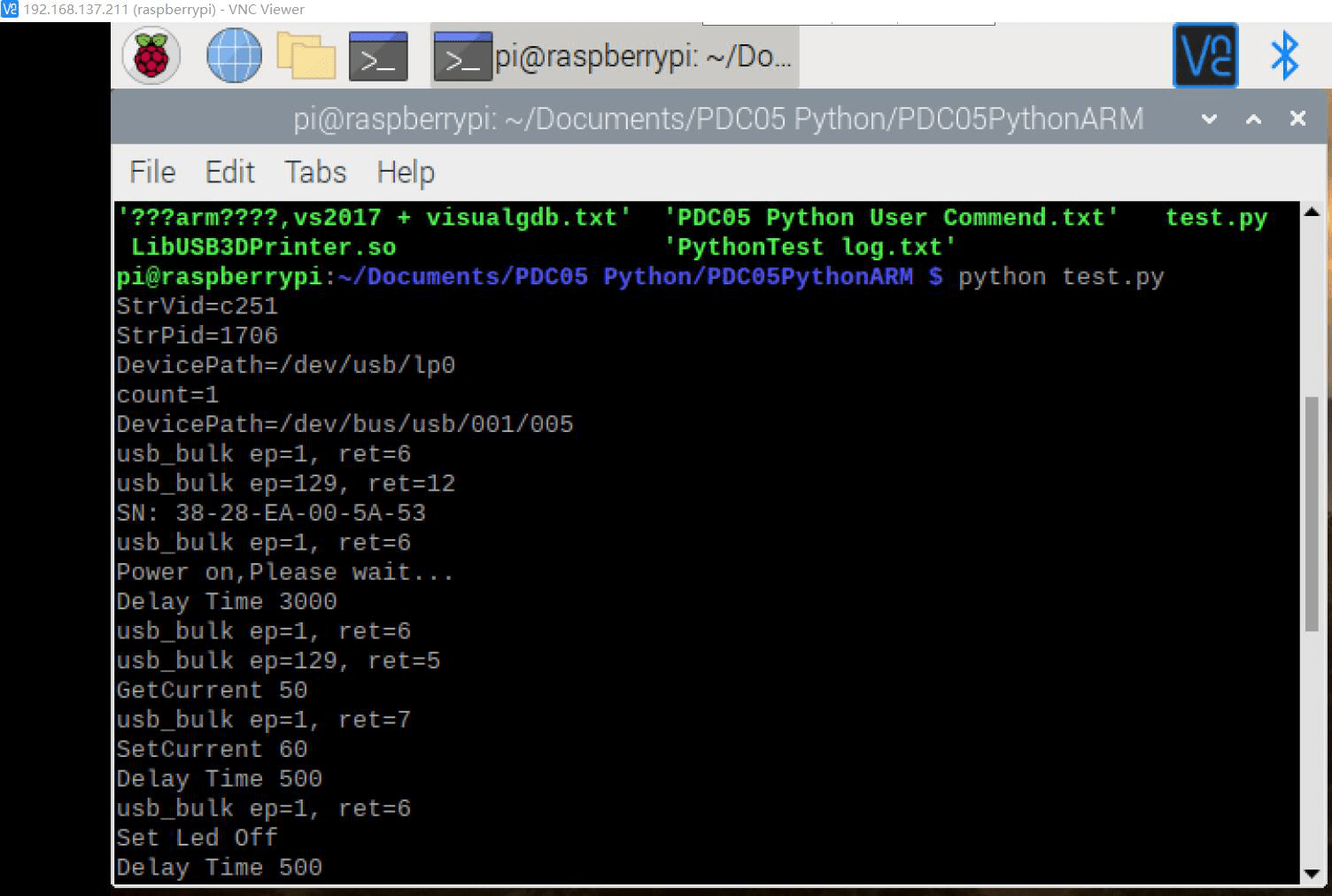
Share:
2022年の最高のソーラーパワーバンク充電器をご存知ですか?
SM7 UV DLP プロジェクター ユーザーガイド